Hôm nay, Sforum sẽ giúp bạn phân biệt được địa chỉ tương đối và tuyệt đối cực chính xác, nhanh và hiệu quả nhất. Xem bài viết dưới đây ngay.

Địa chỉ tương đối và địa chỉ tuyệt đối trong Excel là gì?
Địa chỉ tương đối trong Excel
Địa chỉ tương đối trong Excel là một địa chỉ không cố định và nó sẽ thay đổi nếu như bạn thực hiện sao chép công thức. Khi thực hiện sao chép trên nhiều ô thì tất cả các địa chỉ tương đối sẽ thay đổi dựa trên vị trí của cột hoặc hàng.
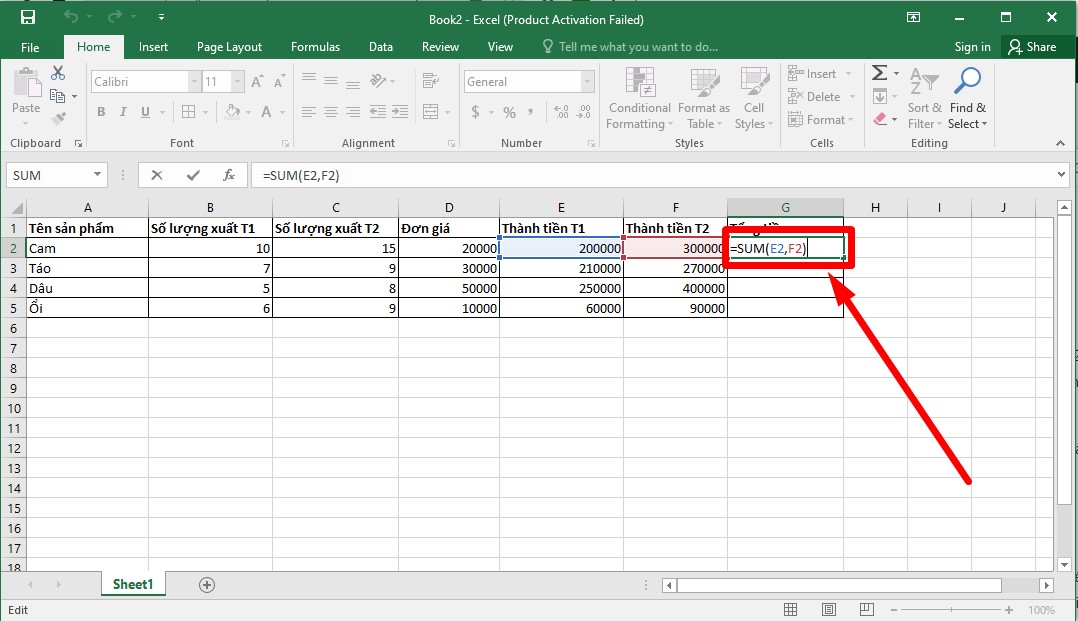
Địa chỉ tuyệt đối trong Excel
Trong Excel, địa chỉ tuyệt đối là địa chỉ mà khi bạn sao chép công thức trên cột hoặc dòng đều không thay đổi. Địa chỉ này thường được sử dụng bằng ký hiệu: $tencot$tendong ( Ví dụ: Cột A và dòng 2 sau khi được áp dụng địa chỉ tuyệt đối thành $A$2).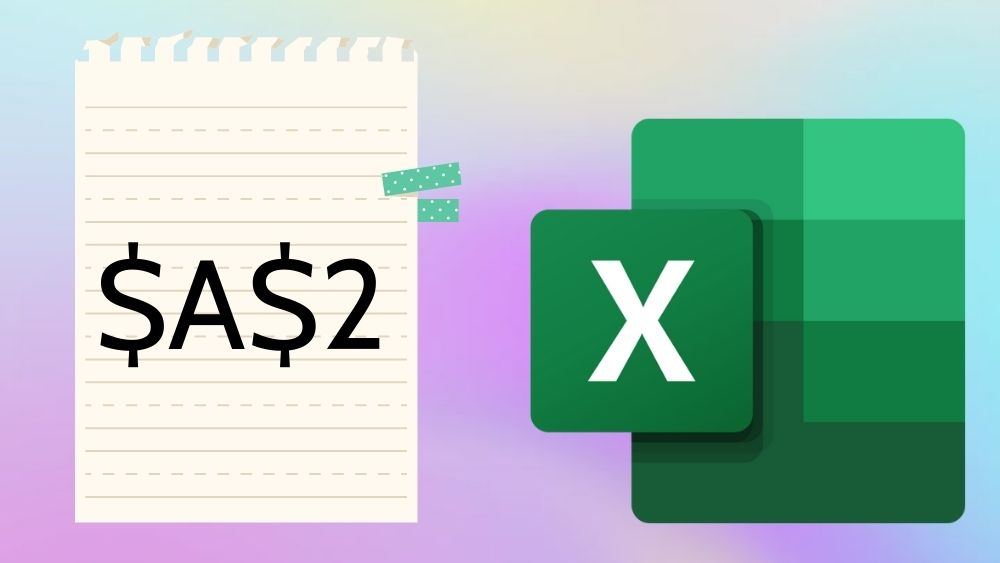
Cách bấm địa chỉ tuyệt đối trong Excel
Sử dụng phím tắt F4
Nếu bạn muốn bấm địa chỉ tuyệt đối thì bạn phải dùng phím tắt để thực hiện. Một số phím tắt địa chỉ tuyệt đối trong Excel như sau:
Số lần nhấn F4 Địa chỉ tuyệt đối Nhấn F4 một lần Tuyệt đối cho cả dòng và cột ($A$2) Nhấn F4 hai lần Địa chỉ tuyệt đối chỉ áp dụng cho cột (A$2) Nhấn F4 ba lần Địa chỉ tuyệt đối chỉ áp dụng cho dòng ($A2) Nhấn F4 bốn lần Quay lại thành địa chỉ tương đối (A2)Cách thực hiện:
Nhấp vào ô chứa công thức (hoặc khi đang nhập công thức) > Di chuyển con trỏ đến tham chiếu ô bạn muốn chuyển đổi (ví dụ: A2) > Nhấn F4. Mỗi lần nhấn sẽ thay đổi kiểu tham chiếu.
Chỉnh sửa thủ công
Nếu bạn không muốn dùng phím tắt, bạn có thể tự thêm dấu $ vào công thức. Thao tác này rất đơn giản:
Nhấp đúp chuột vào ô chứa công thức bạn muốn chỉnh sửa (hoặc nhấn F2 để chỉnh sửa trực tiếp) > Thêm dấu $ như sau: Đặt dấu $ trước ký tự cột và hàng để chuyển địa chỉ thành tuyệt đối. Ví dụ: A1 sẽ thành $A$1 > Nhấn Enter để lưu lại công thức.
Hướng dẫn sử dụng địa chỉ tuyệt đối và địa chỉ tương đối vào công thức trong Excel
Địa chỉ tương đối - tuyệt đối có thể sử dụng để áp dụng vào các hàm mà người dùng sử dụng để trích xuất dữ liệu như hàm HLOOKUP, INDEX, MATCH, VLOOKUP, hoặc áp dụng cho các hàm tham chiếu như SUMIF, RANK, COUNTIF,... Trong ví dụ dưới đây về địa chỉ tương đối chúng tôi sẽ sử dụng hàm VLOOKUP để thực hiện.
Ví dụ: Do hoàn thành công việc xuất sắc nên công ty quyết định thưởng cho nhân việc theo chức vụ tương ứng ở bảng 2. Giờ bạn hãy dựa vào danh sách nhân viên ở bảng 1 cùng với chức vụ có sẵn để xác định mức thưởng tương ứng.
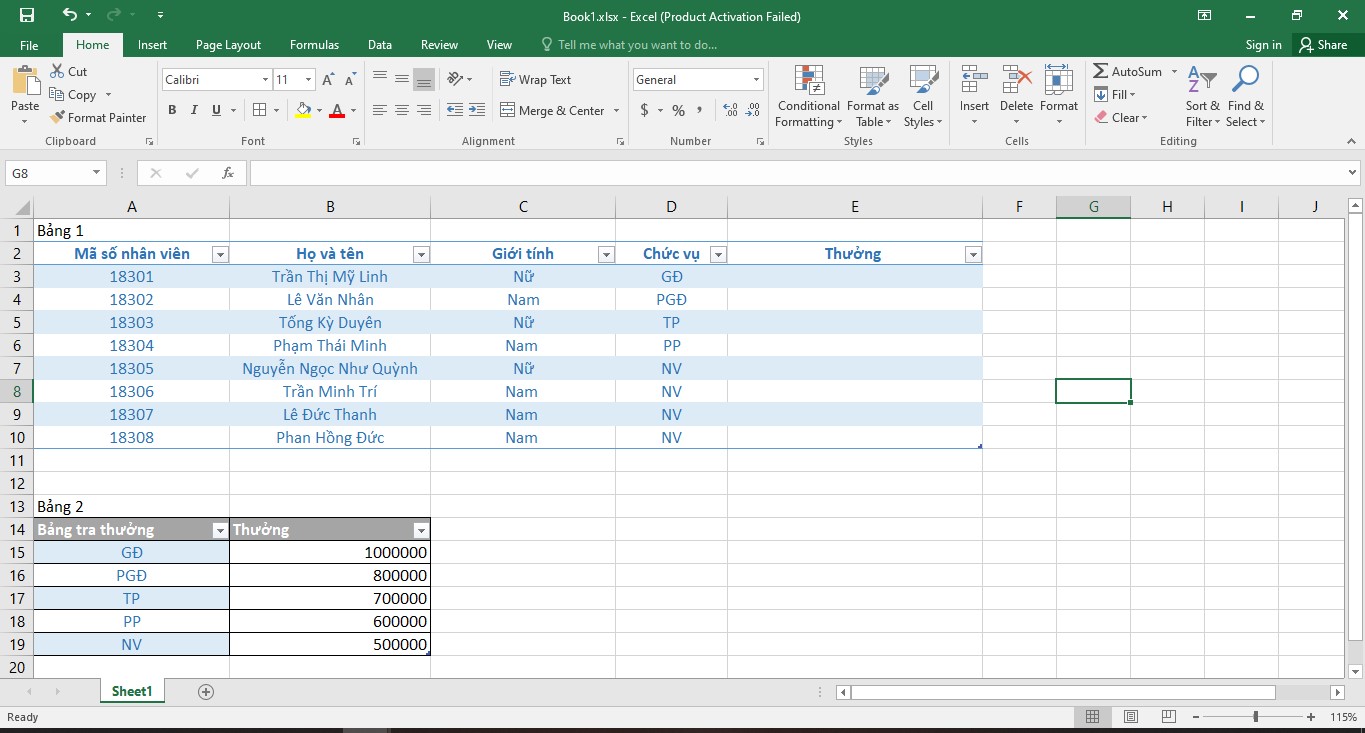
- D3 (Mũi tên đỏ): D3 là địa chỉ tương đối và khi áp dụng xuống dòng bên dưới hoặc sao chép nó sẽ bị thay đổi.
- $A$14:$B$19 (Mũi tên cam): Đây là vị trí mà D3 đang tìm kiếm và nó là địa chỉ tuyệt đối khi áp dụng cho hàng tiếp theo và hàng đều không bị thay đổi địa chỉ hay gặp bất kỳ lỗi nào.
- 2 là số lượng cột dữ liệu.
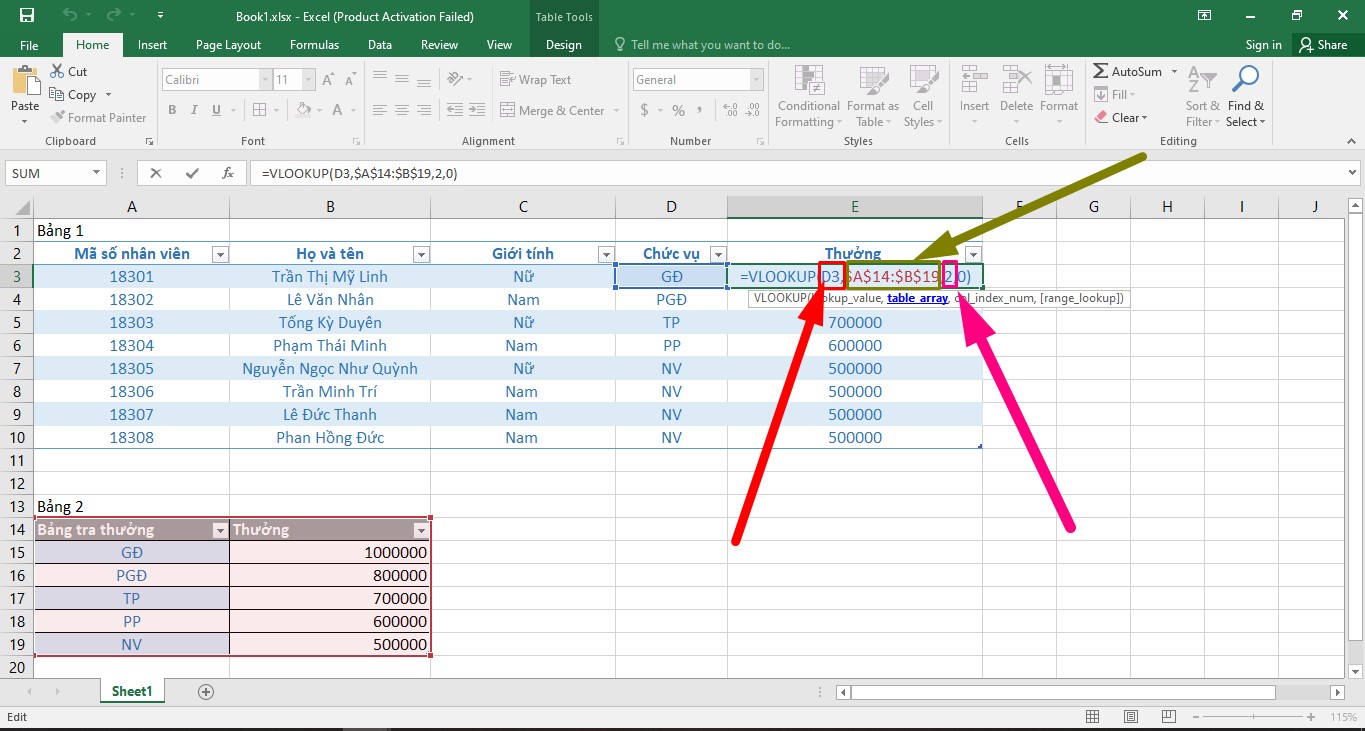
Trên đây, Sforum đã chia sẻ xong cho bạn về địa chỉ tương đối, tuyệt đối trong Excel rồi đó. Hy vọng với bài viết ngắn trên đây sẽ giúp bạn hiểu rõ hơn về địa chỉ tương đối, tuyệt đối. Hẹn gặp lại bạn trong các bài viết tiếp theo.
- Xem thêm: Thủ thuật Windows,Thủ thuật Excel cơ bản.


